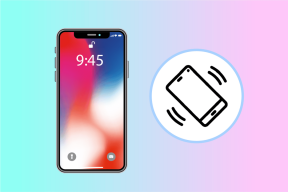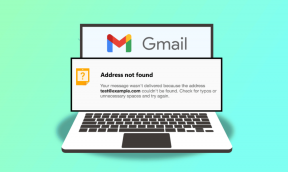დეტალური გზამკვლევი Mac ჩატვირთვის გამოსწორების მიზნით შავი ეკრანის პრობლემებით
Miscellanea / / November 29, 2021
თქვენს MacBook-ზე ჩართვის ღილაკზე დაწკაპუნებამ უნდა გაანათოს ეკრანი და კლავიატურა, ითამაშე სტარტაპის ზარიაჩვენეთ Apple-ის ლოგო და გაშვების პროგრესის ზოლი და ბოლოს ჩატვირთეთ ავტორიზაციის ეკრანზე, სადაც შეიყვანთ პაროლს. ეს ჩვეულებრივი რუტინაა. თუმცა, თუ თქვენ მხოლოდ შავ ეკრანს ხედავთ ჩართეთ თქვენი Mac, ჩვენ დაგეხმარებით ამის გამოსწორებაში ამ სახელმძღვანელოს მეშვეობით.

უპირველეს ყოვლისა, დარწმუნდით, რომ თქვენი Mac-ის ბატარეას აქვს საკმარისი წვენი. შეაერთეთ მოწყობილობა კვების წყაროში და სცადეთ ხელახლა. გარდა ამისა, გამორთეთ ნებისმიერი გარე აქსესუარი (მონიტორები, დისკის დრაივები და ა.შ.) დაკავშირებული Mac-თან. ამ მოწყობილობებმა შეიძლება ხელი შეუშალონ თქვენი კომპიუტერის გაშვების პროცესს. თუ არაფერი შეიცვლება ამ წინასწარი შემოწმების შემდეგ, სცადეთ პრობლემების მოგვარების გადაწყვეტილებები, რომლებიც ქვემოთ ჩამოვთვალეთ.
ასევე სახელმძღვანელო ტექ
1. დახურეთ და ხელახლა გახსენით სახურავი
ეს შეიძლება საკმაოდ საბაზისო ჩანდეს, მაგრამ მუშაობს. თუ თქვენი MacBook არ ჩაიტვირთება შავ ეკრანზე, დახურეთ სახურავი, დაელოდეთ დაახლოებით ერთი ან ორი წუთი და ხელახლა გახსენით სახურავი.
2. გააგრძელეთ ავთენტიფიკაცია
ზოგიერთმა მომხმარებელმა აღმოაჩინა, რომ შავი ეკრანის იგნორირება და მათი Mac-ის უსაფრთხოების სერთიფიკატების აკრეფა აგვარებს შავი ეკრანის გაშვების პრობლემას. თუ პრობლემა შენარჩუნებულია MacBook-ის სახურავის დახურვისა და ხელახლა გახსნის შემდეგ, შეიყვანეთ პაროლი და დააჭირეთ Return ღილაკს.

ალტერნატიულად, თუ თქვენს Mac-ს აქვს Touch ID, დაადეთ თითი თითის ანაბეჭდის სენსორზე და დაელოდეთ შავი ეკრანის გაქრობას.
3. გამორთეთ გრაფიკის ავტომატური გადართვა
გრაფიკის ავტომატური გადართვა არის macOS ფუნქცია, რომელიც ოპტიმიზირებს თქვენს MacBook-ზე დაინსტალირებული აპლიკაციების გრაფიკასთან დაკავშირებულ მუშაობას. თქვენ იპოვით ამ ფუნქციას ძირითადად MacBook Pro-ებზე ორი გრაფიკული ბარათით. გრაფიკის გადართვას აქვს თავისი სარგებელი (მაგალითად, ბატარეის გაუმჯობესებული ხანგრძლივობა), მაგრამ ის შეიძლება იყოს პასუხისმგებელი Mac-ის ჩატვირთვაზე შავი ეკრანის პრობლემის გამო.
მომავალში ამის თავიდან ასაცილებლად, გამორთეთ გრაფიკის ავტომატური გადართვა.
Ნაბიჯი 1: გაუშვით System Preferences და აირჩიეთ Energy Saver.

ნაბიჯი 2: მოხსენით მონიშვნა „გრაფიკის ავტომატური გადართვა“.

ენერგიის დაზოგვის მენიუში ვერ პოულობს გრაფიკის ავტომატური გადართვის ვარიანტს, ეს ნიშნავს, რომ თქვენს Mac-ს აქვს მხოლოდ ერთი გამოყოფილი გრაფიკული მოწყობილობა.
4. გადატვირთეთ PRAM ან NVRAM
თუ თქვენს Mac-ს არ შეუძლია აღმოაჩინოს, ამოიცნოს ან დაიმახსოვროს პირველადი გაშვების დისკი, მას შეიძლება შეექმნას სირთულეები ნორმალურად ჩატვირთვისას. ამის გამოსასწორებლად, გადააყენეთ არასტაბილური შემთხვევითი წვდომის მეხსიერება (NVRAM) ან პარამეტრი შემთხვევითი წვდომის მეხსიერება (PRAM) ქარხნულ ნაგულისხმევად.
Ნაბიჯი 1: გამორთეთ თქვენი Mac.
ნაბიჯი 2: დააჭირეთ ჩართვის ღილაკს და დაუყოვნებლივ გეჭიროთ ვარიანტი + ბრძანება + P + R თქვენს კლავიატურაზე.

ნაბიჯი 3: გააჩერეთ ოთხი (4) ღილაკი დაახლოებით 15 წამის განმავლობაში, სანამ თქვენი Mac არ გადაიტვირთება.
ნაბიჯი 4: გაათავისუფლეთ კლავიშები, როდესაც Apple-ის ლოგო გამოჩნდება ეკრანზე.
5. გადააყენეთ სისტემის მართვის კონტროლერი
როდესაც დააჭირეთ თქვენი Mac-ის ჩართვის ღილაკს ან გახსნით თავსახურს, ეს არის სისტემის მართვის კონტროლერი (SMC) რომელიც აძლიერებს მოქმედებას, რომელიც მოჰყვება. სახურავის გახსნის ან დახურვის მოქმედების ტრიგერის გარდა, SMC ასევე აკონტროლებს თქვენი Mac-ის ვენტილატორის, ბატარეისა და კლავიატურის განათებას. ის ასევე პასუხისმგებელია USB პორტების ენერგიის მიწოდებაზე და თქვენი კომპიუტერის ბატარეის დატენვაზე.

თუ Mac-ის გააქტიურებისას მხოლოდ შავი ეკრანი ხედავთ, სისტემის მართვის კონტროლერის გადატვირთვამ შეიძლება გადაჭრას პრობლემა. SMC-ის გადატვირთვის ორი გზა არსებობს და თქვენ მიერ გამოყენებული მეთოდი დამოკიდებულია იმაზე, აქვს თუ არა თქვენს Mac-ს Apple T2 უსაფრთხოების ჩიპი.
გადატვირთეთ SMC Mac-ზე T2 უსაფრთხოების ჩიპით
2018 წელს ან უფრო გვიან გამოშვებულ MacBook Airs-სა და MacBook Pro-ს აქვს Apple T2 უსაფრთხოების ჩიპი. ასე რომ, თუ თქვენ გაქვთ ერთ-ერთი ასეთი მოდელი, გამორთეთ თქვენი Mac და მიჰყევით ქვემოთ მოცემულ სექციებში ჩამოთვლილ ნაბიჯებს მისი SMC-ის გადატვირთვისთვის.
Ნაბიჯი 1: დააჭირეთ ჩართვის ღილაკს 10 წამის განმავლობაში და გაათავისუფლეთ იგი.

ეს ჩართავს თქვენს Mac-ს და გამორთავს მას.
ნაბიჯი 2: დაელოდეთ დაახლოებით 5 წამს და დააწკაპუნეთ ჩართვის ღილაკზე, რათა ჩართოთ თქვენი Mac.
თქვენი Mac ახლა სწორად უნდა ჩაიტვირთოს. თუ გაშვების დროს ის კვლავ ჩერდება შავ ეკრანზე, გამორთეთ თქვენი Mac და გააგრძელეთ ნაბიჯი #3 SMC გადატვირთვის პროცესის გასაგრძელებლად.
ნაბიჯი 3: გამორთვისას დააჭირეთ და ხანგრძლივად დააჭირეთ Control (კლავიატურის მარცხენა მხარეს) + Option (მარცხნივ) + Shift (მარჯვნივ) ერთდროულად დაახლოებით შვიდი (7) წამის განმავლობაში.

ნაბიჯი 4: სამი კლავიშის გათავისუფლების გარეშე, რომელსაც უჭირავთ, ხანგრძლივად დააჭირეთ Mac-ის ჩართვის ღილაკს.

ეს ხდის ოთხ (4) გასაღებს, რომელსაც თქვენ უჭირავთ. ისევ გეჭიროთ ღილაკები შვიდი (7) წამის განმავლობაში და გაათავისუფლეთ ისინი. თქვენი Mac ჩაირთვება და დაბრუნდება პროცესში.
ნაბიჯი 5: დაბოლოს, დააწკაპუნეთ დენის ღილაკზე, რომ ჩართოთ თქვენი Mac.
გადატვირთეთ SMC Mac-ზე T2 უსაფრთხოების ჩიპის გარეშე
2018 წლამდე (2009 წლიდან 2017 წლამდე) გამოშვებულ MacBook-ებს არ აქვთ T2 უსაფრთხოების ჩიპი. ასე რომ, მათ, ვისაც აქვს ერთ-ერთი ძველი MacBook, მიჰყევით ქვემოთ მოცემულ ნაბიჯებს სისტემის მართვის კონსოლის (SMC) გადატვირთვისთვის.
Ნაბიჯი 1: გამორთეთ Mac და დაელოდეთ რამდენიმე წამს.
ნაბიჯი 2: დააჭირეთ და გააჩერეთ Shift + Control + Option კლავიშები (კლავიატურის მარცხენა მხარეს) ერთდროულად დაახლოებით 7 წამის განმავლობაში.

ნაბიჯი 3: გასაღებების გათავისუფლების გარეშე, გეჭიროთ ჩართვის ღილაკი.

გააჩერეთ ეს ოთხი (4) ღილაკი 10 წამის განმავლობაში და გაათავისუფლეთ ისინი.
ნაბიჯი 4: დააწკაპუნეთ ჩართვის ღილაკზე თქვენი Mac-ის ჩასართავად.
6. ჩატვირთეთ უსაფრთხო რეჟიმში
Როდესაც შენ ჩატვირთეთ უსაფრთხო რეჟიმში, macOS აწარმოებს დიაგნოსტიკურ შემოწმებას თქვენი Mac-ის გაშვების დისკზე. მას აქვს პრობლემების გამოსწორების პოტენციალი, რაც ხელს უშლის თქვენი Mac-ის ნორმალურად ჩატვირთვას.
Ნაბიჯი 1: გამორთეთ თქვენი Mac და დაელოდეთ დაახლოებით 10 წამს.
ნაბიჯი 2: დააჭირეთ და ხანგრძლივად დააჭირეთ Shift ღილაკს მაშინვე, ეკრანი ანათებს.
ნაბიჯი 3: გაათავისუფლეთ Shift ღილაკი, როდესაც Apple-ის ლოგო გამოჩნდება ეკრანზე.
იმის გამო, რომ თქვენ ჩატვირთავთ უსაფრთხო რეჟიმში, თქვენს Mac-ის გაშვებას შეიძლება ჩვეულებრივზე მეტი დრო დასჭირდეს. ახლა გადატვირთეთ თქვენი Mac (დააწკაპუნეთ Apple-ის ლოგოს ხატულაზე და შეეხეთ გადატვირთვას) და შეამოწმეთ, გადის თუ არა ის შავ ეკრანს ჩატვირთვისას.
ასევე სახელმძღვანელო ტექ
ჩართეთ Mac
არის კიდევ ერთი რამ, რაც შეგიძლიათ სცადოთ - თუ არცერთი გამოსავალი არ გადაჭრის პრობლემას, ეს არის. გადატვირთეთ Mac-ში macOS აღდგენის რეჟიმი. და თუ ეს ასევე არ გამოიღებს სასურველ შედეგს, არსებობს შესაძლებლობა, რომ პრობლემა დაკავშირებული იყოს აპარატურასთან. შესაძლოა გაუმართავი ეკრანი ან დაზიანებული მყარი დისკი. ამ შემთხვევაში, შეიძლება დაგჭირდეთ ნებისმიერის გადახდა Apple-ის სარემონტო მაღაზია თქვენთან ახლოს ვიზიტი.
Შემდეგი: არსებობს რამდენიმე მიზეზი, რის გამოც კითხვის ნიშნის მქონე საქაღალდე გამოჩნდება თქვენი Mac-ის ეკრანზე. წაიკითხეთ ქვემოთ მოცემული სახელმძღვანელო, რათა გაიგოთ, რა იწვევს ამ შეცდომას და როგორ შეგიძლიათ მისი მოგვარება.